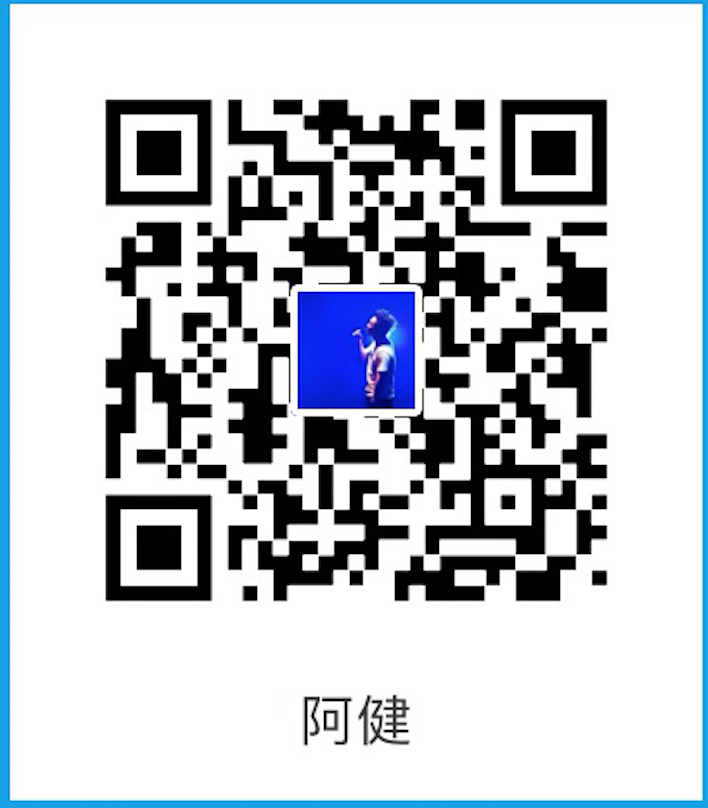代码技术文档
代码技术文档是很多大公司的必做工作,这一步如果做得好,在后续的开发迭代中会少出现许多bug,而且不管开发人员如何迭代,都能快速地上手新项目,这样就能无形当中降低公司的成本。磨刀不误砍柴工,这个道理谁都懂。但是很多小公司或者是程序员可能会怕麻烦,增加工作量,便不去做这个东西,这就导致了很多小公司两三个或三四个人去维护一个项目,在每次更新迭代的时候都会出现同样的bug或者问题,或者是有人员流动的时候,新入员工需要花大量时间去阅读了解代码,后期还不一定会避免一些老的低级bug。表面上节省了文档编写的时间,但后续为此付出代价的时间比编写时间多许多。还有一种情况是上面英文文章中提到的,就是你如果在App Store上上线了一个APP,然后你需要做其他工作,几个月后你需要给该APP更新一下版本,那时候你再看代码想下手,肯定以为是别人写的,但如果有文档,工作肯定事半功倍了。
本文将展示如何为一个项目做一个基于web的代码文档。
beging
新建一个oc工程,工程名后面会用到,DEMO地址
文档标注
最简单的标注就是双斜杠:
//标注说明的内容
这种方法也是大家最经常用的,简单方便。如果说对于文档或者整个项目而言,就没有太大用处了,只是说你去仔细看某个类的时候会对你的理解有帮助。
这里说的代码文档是指使用Xcode能很好的识别,看文档的人也能快速理解,Xcode是支持编程者使用特定的关键字,也叫标记,来对代码进行标注的。高效的标注几个基本要求如下:
1.Utilities面板的Quick Help Inspector会显示标注 2.当你按下Option键然后点击备注的方法、类或属性名时弹出的帮助菜单 Help Popup 里 3.在代码提示的弹框里面会显示注释信息
但在Xcode中使用 (⌥ Option + ⌘ Command + /)的组合键快速注释,有参数或者返回值的Xcode会自动识别并帮你添加@param或@return关键字,最牛逼的是注释支持markdown语法,你想怎么描述就怎么描述。

再介绍其他两个关键字@code ... @endcode和@remark,前者是代码标签,可以放一小段代码用于提示等,后者是加粗重点提示。他们在你用option点击查看的时候才会看到,都是跟在属性说明或者方法说明后面。
加上这些关键词后,在使用该方法时,option加单击该方法你就能看到如下图的注释了

这里快速分享其他类型的文档注释关键词(具体使用见DEMO):
@class: 后面跟类名,类的描述
@interface: 同上
@protocol: 同上,需跟协议名,协议的描述
@superclass: 本类的父类
@classdesign: 本类使用中需要特别注意的事项,如是单例类
@coclass: 合作开发的类
枚举这里就不讲了,去看demo吧,其他还有一些未涉及的注释希望读者也发掘发掘,并告诉我一下,共同学习
导出为基于web样式的代码文档
1.首先是安装jazzy:
sudo gem install jazzy
输入密码后等待安装成功,如果安装不成功,你就得去查查gem版本或ruby环境了,自己google。
2.使用
安装成功后cd到所需工程目录下,按顺序输入以下代码,选填表示不是必须输入:
jazzy \
--objc \
--author Joshpell(选填) \
--author_url 你的个人网站地址(选填) \
--module-version 1.0.0(选填) \
--umbrella-header PrefixHeader.pch(将你的所有需要文档化的头文件都放pch文件中,这里pch文件是相对路径) \
--framework-root . \
--output (文档输出相对路径,一般是工程文件夹新建一个docs:工程相对路径/docs)
输入完成,回车,等待片刻即可。 成功后工程文件夹会多一个docs文件夹,打开index.html就可以浏览你的代码文档了,如图:


jazzy默认支持swift,如果你是swift项目,恭喜你了,cd到工程目录下,一行代码搞定(感觉OC受到了歧视。。。):
jazzy --min-acl internal
如果你是特定版本的swift,可能会看不到jazzy输出,就只能用特定版本的命令输出:
jazzy --swift-version x.x.x --min-acl internal--
如果你想像OC一样加入更详细的文档描述,参考下面命令:
jazzy \
--clean \
--author Realm \
--author_url https://realm.io \
--github_url https://github.com/realm/realm-cocoa \
--github-file-prefix https://github.com/realm/realm-cocoa/tree/v0.96.2 \
--module-version 0.96.2 \
--xcodebuild-arguments -scheme,RealmSwift \
--module RealmSwift \
--root-url https://realm.io/docs/swift/0.96.2/api/ \
--output docs/swift_output \
--theme docs/themes
有一点是非常牛逼的,你导出的文档它会自动生成一个swift代码版本的参照! DEMO地址,如果觉得对你有帮助别忘了star一个,共同学习,共同进步!
这里再推荐一下唐巧推荐的几个工具;
参考Documenting Your Objective-C and Swift Code in Xcode with HeaderDoc and Doxygen